얼마전 오피스 2007의 사용자 인터페이스를 정리해서 PC 사랑에 실으려다 편집방향과 맞지 않아 그냥 제 컴퓨터에 보관하고 있던 글입니다. 구체적인 사용법에 대해 정리한 것은 아니지만 오피스 2007에 대한 기본 개념을 파악하는 데는 도움이 될 만한것만을 추려보았습니다.
리본 (Ribbon)
우선 가장 먼저 눈에 띄는 리본에 대해 알아보자. 리본은 오피스 화면의 상단에 위치한 것으로 다음과 같이 생겼다.
옛날에는 메뉴바를 선택하면 세로로 좁은 칼럼에 필요한 기능들을 텍스트로 표시해 주었다. 그러나 오피스 2007은 리본을 통해 기존의 메뉴를 시각화한다. 메뉴는 이전과 동일하게 탭방식으로 존재하지만 이 탭을 클릭했을때 나타나는 것은 시각화된 명령들이다. 위의 이미지는 오피스 워드의 디폴트로 홈(Home) 탭을 선택했을 때 나타나는 리본이다. 만약 삽입(Insert)탭을 선택하면 아래와 같은 리본이 표시된다.
오피스 워드뿐 아니라 엑셀, 파워 포인트, 액세스에도 같은 개념의 리본이 적용된다. 사람에 따라 다를 수 있지만, 오피스 2003의 메뉴와 오른 쪽에 표시되던 기능을 리본을 통해 한군데로 모으고 또 그 기능을 쉽게 이해할 수 있도록 시각화한 것은 긍정적이라 생각된다. 그러고 보니 눈으로 보기에도 아름답다는 것도 좋은 점수를 주어야 할 것 같다.
한편 리본이라는 한정된 공간에 기능들을 모아 놓다보니 필요한 기능이 다 표시되지 못하는 문제점이 있을 것이라 생각하는 사람들이 있을 지 모르지만, 사실은 그렇지 않다. 예를들어 워드 문서의 스타일을 결정하고 싶다면 리본에서 스타일 부분에 있는 화살표를 클릭하면 아래와 같은 미리 설정된 스타일 중에서 하나를 선택하면 된다.
오피스 메뉴
리본, 실제 사용해 보니 편리하다는 생각이 들지만 처음 오피스를 사용하면 조금 당황스러울 수도 있을 것 같다. 왜냐하면 리본에서는 프린트 미리보기, 새 문서 만들기등의 명령을 찾을 수 없었기 때문이다. 이런 명령들은 오피스 메뉴에 숨어 있었는데 이 메뉴는 왼쪽 최상단에 있는 오피스 로고 처럼 생긴 버튼을 클릭함으로써 접근할 수 있다. 이 버튼은 클릭하면 아래의 이미지처럼 문서 작성의 시작과 끝에 필요한 명령을 실행할 수 있다.
한가지 재미있는 것은 오피스 메뉴의 퍼블리시(Publish)라는 하위메뉴에는 오피스 워드로 작성한 문서를 자신의 블로그에 바로 올릴 수 있는 기능도 있다. MetaWelog API를 지원하기만 하면 오피스로 블로그 포스트를 작성한 후 따로 블로그에 접속할 필요없이 워드내에서 직접 전송이 가능하다는 얘기이다. 시험삼아 블로그에 글을 올려보니 아직 베타라서 그런지 텍스트는 잘 전송이 되지만 이미지는 전송이 되지 않는다. 또 블로그내에 존재하는 카테고리도 제대로 인식하지를 못해 아직은 실용 단계에 이를 정도로 개발된 것 같지는 않다.
오피스 메뉴에서 한가지 더 언급해야 할 것은 피니쉬(Finish)관련 작업에 관한 것이다. 위의 이미지에서 볼 수 있듯 이 메뉴를 선택하면 Properties, Inspect Documents, Compatibility Check등의 명령을 수행할 수 있다. Properties 명령을 통해서는 작성한 문서에 키워드등의 메타 데이타를 입력하여 문서 분류와 검색의 효율성을 기할 수 있고, 반대로 Inspect Documents 명령으로는 회사의 문서를 외부에 공개하는 경우 회사의 기밀이 외형적인 문서에는 보이지 않지만 메타 데이타의 형태, 숨겨진 텍스트, XML정보, 코멘트등의 형태로 노출되는 것을 막기 위한 기능이다. 편리성뿐 아니라 보안면에서도 신경을 쓴 대목이다. 한편 다는이름으로 저장을 선택하면 문서를 PDF파일 또는 XPS(마이크로소프트의 새로운 문서 포맷)로도 저장할 수 있다. 이제 오피스 2007만 있으면 PDF파일을 만들기 위해 아도브(Adobe)사의 제품이나 다른 변환기를 구입할 필요가 없다. 그리고 이 오피스 메뉴의 내용은 엑셀, 파워포인트, 액세스에도 동일하게 적용된다.
빠른 실행 툴바 (Quick Access Toolbar)
여러가지 메뉴가 시각적으로 나열되는 것도 좋지만 사람에 따라 자주 쓰는 명령들을 한 곳에 모아 둘 필요도 있을 것이다. 이를 위한 것이 바로 빠른 실행 툴 바인데 오피스 메뉴 오른쪽에 붙어 있다. 디폴트는 저장, 되돌리기, 다시하기, 프린트만 마련되어 있지만, 사용자가 원하는 데로 쉽게 추가할 수 있다. 추가하고자 것이 있으면 리본에 표시된 메뉴를 마우스 오른쪽으로 클릭하여 Add to Quick Access Toolbar를 선택하면 된다.
컨텍스추얼 탭 (Contextual Tab)
오피스 2007의 리본 기능에 덧붙여 알아 두어야 할 것은 컨택스추얼 탭이라는 개념이다. 리본에 분류된 탭들이 사용자가 무엇을 원하는지 알아서 보여 준다는 개념인데, 예를들어 설명하면 금방 이해할 수 있을 것이다. 이 문서를 작성하면서 몇개의 이미지를 삽입했다. 만약 이 이미지의 표시 위치, 시각적인 효과를 편집하고자 한다면, 이전 버전의 경우 메뉴에서 필요한 편집 명령을 찾아서 실행해야 할 것이다. 오피스 2007에서는 필요한 명령을 따로 찾을 필요가 없다. 편집하고자 하는 이미지를 더블 클릭하면 리본은 다음과 같이 바뀐다.
즉, 이미지 표시 위치 조정, 시각적 효과 조정에 필요한 메뉴들이 자동으로 리본에 표시되는 것이다. 이 컨텍스추얼 탭 역시 오피스 전체 제품에 적용된다. 참고로 엑셀의 경우 차트를 편집하기 위해 더블 클릭하면 리본은 다음과 같이 바뀐다.
갤러리 (Gallery)
오피스 2007을 이용하면 문서의 시각적인 효과를 높이기 위해 별도의 노력을 할 필요가 없을 것 같다. 위에서 예로 든 엑셀 리본 이미지를 보면 이미 다양한 종류의 차트 스타일이 표시되었음을 알 수 있다. 만약 여기서도 원하는 스타일을 찾지 못하면 화살표 버튼을 누르면 더 많은 차트 스타일이 갤러리 형태로 표시된다.
차트 스타일 뿐만 아니라 테이블 형식, 문서의 머릿글 형식, 페이지 번호등의 다양한 영역에서 갤러리 형태로 사용자의 선택의 폭을 넓혀 주니, 사용자는 이 중 마음에 드는 것만 선택하면 아주 멋진 문서를 만들 수 있을 것이다.
라이브 프리뷰 (Live Preview)
오피스 2007의 사용자 인터페이스중 중요한 변화중의 하나는 라이브 프리뷰이다. 예를들어 워드 문서에 있는 이미지의 시각효과를 바꾸기 위해 리본에서 그림자 효과를 선택한 후 기본으로 마련된 여러가지 효과들에 마우스를 올려 놓기만 해도 그 효과는 문서로 즉시 반용된다. 말 그대로 라이브 프리뷰인 것이다. 이미지나 사진 뿐아니라 테이블 포맷을 바꾸는 경우에도 또 문서의 스타일을 바꾸는 경우에도 라이브 프리뷰는 잘 적용된다. 이를 통해 사용자가 얻는 효익은 예를들어 문서의 스타일을 바꾸기 위해 한 스타일을 골라서 클릭한 후 이것이 실제로 어떻게 적용되는지 확인한 후 만약 마음에 들지 않는다면 다른 스타일을 골라서 클릭한 후 다시 확인을 하는 등의 번거러운 과정을 거칠 필요가 없다는 것이다. 마우스만 올려 놓음으로써 문서에 반영되는 효과를 보고 마음에 드는 것을 최종적으로 클릭하면 되는 것이다.
스마트 아트 (Smart Art)
오피스 제품 모두에 스마트 아트 기능이 있지만, 이 기능이 가장 빛을 발하는 곳은 파워 포인트 2007 이다. 리본에서 스마트 아트를 선택하면 아래와 같은 창이 뜨는데,
이중에서 원하는 것을 골라 프리젠테이션용 슬라이드를 손쉽게 작성할 수 있다. 아래의 슬라이드는 이 스마트 아트 기능을 이용하여 작성한 것이다. 텍스트만 입력하고 몇번의 마우스 클릭이면 프로페셔널한 슬라이드를 만들 수 있다.
오피스 2007 베타를 처음 접했을 때 적응에 시간이 걸릴 것이라는 생각은 기우였다. 오피스 12라는 이름으로 스크린 샷이 공개되었을 때 리본은 쓸데없이 공간만 차지하는 것이 아닌가 하는 우려가 있었지만, 실제로 사용을 하고 보니 리본은 사용자의 편의성과 생산성을 높여 주는 선택이라는 생각이 든다. 거기다가 눈으로 보기에도 잘 정돈되어 있으니 시각적 미려함 또한 좋은 점수를 주고 싶다. 보고서를 많이 작성해 본 바로는 사실 이전까지의 오피스 버전에서 메뉴에 포함된 텍스트 명령들중 실제로 사용하는 것은 얼마되지 않는다. 아마도 대부분의 오피스 제품 이용자들이 대개 그러할 것이다. 이런 점에서 볼 때 오피스 2007의 가장 큰 사용자 인터페이스 변화인 리본의 채용을 결국 사용자로 부터 좋은 점수를 받지 않을까 미리 점쳐 본다. 여기에 라이브 프리뷰를 통한 스타일 변화의 즉시 확인, 컨텍스추얼 탭을 통한 사용자의 의도에 대한 정확한 메뉴제공, 갤러리를 통한 다양한 선택 기회 제공등은 편리성과 더불어 생산성 또한 높여주는 기능들이라 생각된다.
아직 베타라 몇가지 기능들이 완벽하지는 않지만 (블로그 퍼블리싱, 엑셀•파워 포인트에서의 라이브 프리뷰의 느린 반응등) 최종 제품이 출시 될 즈음에는 정말로 쓸만한 오피스 수트가 되지 않을 까 싶다. 한가지 문제가 있다면 그것은 아마도 가격이 될 것 같다.





































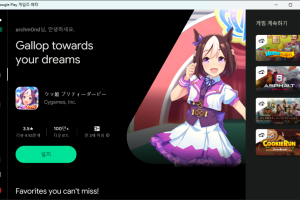

호오… 드디어 플랫폼을 바꾸나요…?? 멋지네요…!!
SEK의 MS부스에서 봤던 시연회를 보니 정말 편해졌던것 같네요. 오피스와 거리가 뭔 그 누나들이 그리도 쉽게 문서를 만들고 설명을 해주는걸 보면 더욱더 🙂
오….멋지네요. 하위버전과의 호환성은 어떨런지..
연구실에선 2003에서 발생하는 호환성문제때문에 아직도 XP를 쓰고있는데…
UI의 비약적 발전!
제가 자주 사용하는 소프트웨어인지라 새롭게 선보일 오피스버젼에 은근한 애착이 가네요.
현재로서는 베타버젼이라도 사용해봤으면 하는 생각입니다.
아.. 왠지 저걸 쓰고싶습니다만… 고등학생이 쓸일이 있을려나 -_-;